笔记本电脑pe系统怎么进入 win10自带pe怎么进入
更新时间:2024-03-01 14:43:25作者:xiaoliu
现如今笔记本电脑已成为我们生活中不可或缺的工具之一,有时候我们可能会遇到系统故障或其他问题,需要进入PE系统进行修复或恢复操作。对于Windows 10用户来说,幸运的是系统自带了PE环境,方便我们进行各种维护和故障排除工作。究竟如何进入Win10自带的PE系统呢?在本文中我们将探讨这个问题,并为大家提供一些简单易行的方法。
具体步骤:
1.开机按“F2”进BIOS选择Advanced,将“Fast BIOS Mold”的”Enable”改为“Disabled”再进入Boot;如下图所示:
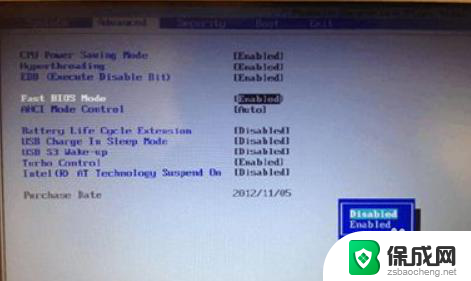
2.选择secure Boot将“Enabled”修改为Disabled,此后,会在“secure boot”弹出OS mode selection的选项;如下图所示:
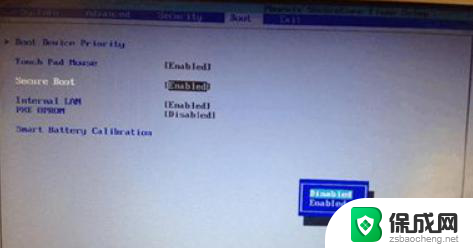
3.将“UEFI OS ”更改为“CSM OS”,然后按F10保存。重启按F10,选择USB启动,即可进入PE。如下图所示:
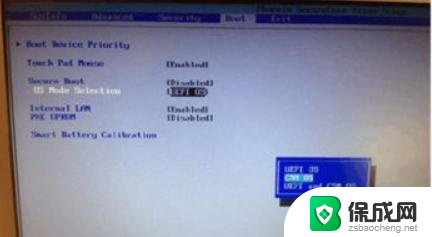
4.进入PE完成修改后,重启电脑建议再按一次F2进BIOS恢复默认,否则可能无法开机。
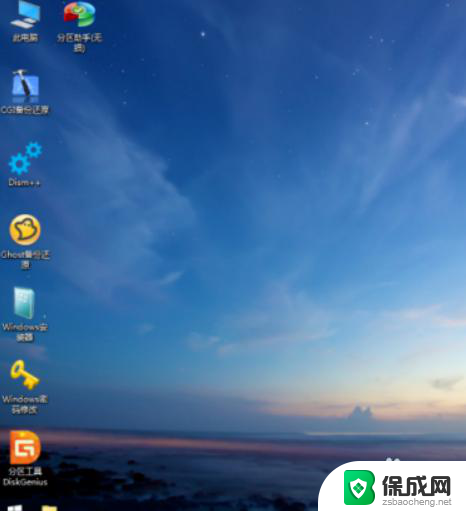
以上就是笔记本电脑pe系统如何进入的全部内容,如果您遇到相同问题,可以参考本文中介绍的步骤来进行修复,希望这对您有所帮助。
笔记本电脑pe系统怎么进入 win10自带pe怎么进入相关教程
-
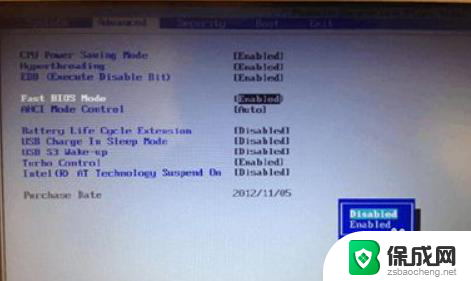 windows10如何进入pe模式 win10自带pe工具如何打开
windows10如何进入pe模式 win10自带pe工具如何打开2024-01-09
-
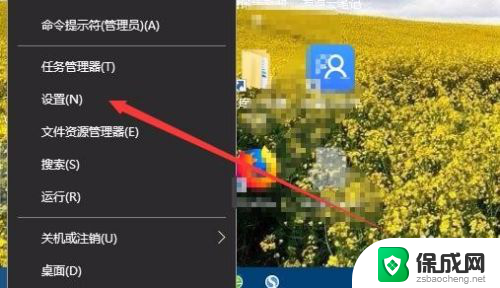 win10进入睡眠模式 Win10笔记本按下睡眠按钮怎么进入睡眠模式
win10进入睡眠模式 Win10笔记本按下睡眠按钮怎么进入睡眠模式2024-09-30
-
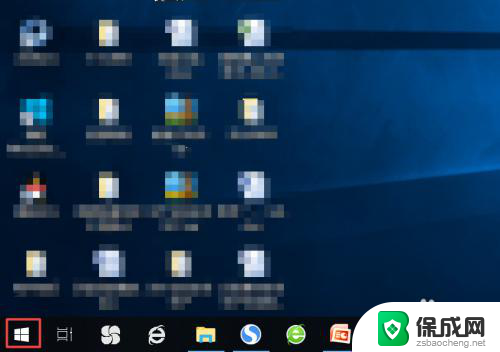 笔记本如何不进入屏保 Win10如何设置电脑不自动进入屏幕保护程序
笔记本如何不进入屏保 Win10如何设置电脑不自动进入屏幕保护程序2024-08-17
-
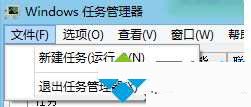 笔记本输入密码后进入不了桌面 win10开机输入密码无法进入桌面怎么解决
笔记本输入密码后进入不了桌面 win10开机输入密码无法进入桌面怎么解决2024-04-23
-
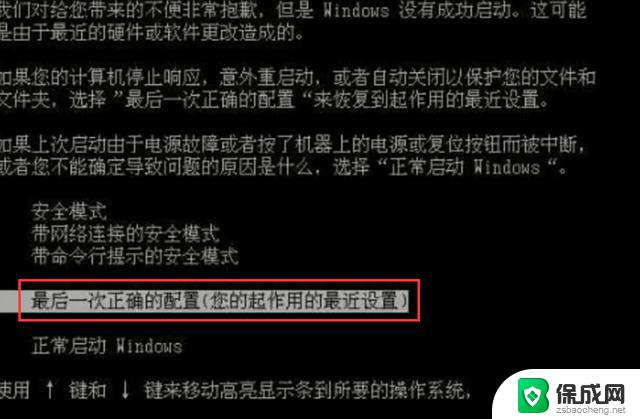 不能进入win10系统时怎么进入安全模式 win10安全模式进入快捷键
不能进入win10系统时怎么进入安全模式 win10安全模式进入快捷键2024-10-19
-
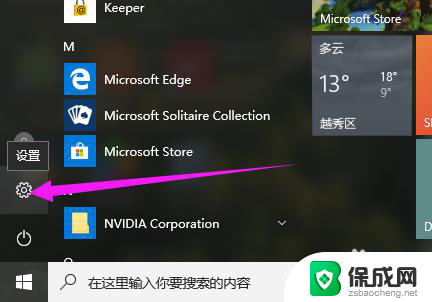 win10电脑进入bios win10怎么进入bios设置
win10电脑进入bios win10怎么进入bios设置2024-09-27
- 戴尔电脑进入安全模式win10 戴尔笔记本电脑如何进入安全模式
- 电脑进bios按哪个键 开机按什么键可以进入win10系统的bios
- 笔记本开机转圈圈进不去系统 win10开机转圈不进入桌面怎么解决
- 联win10联想笔记本怎么进入bios界面 联想主机如何进入bios设置
- win10删除输入法语言 windows 10 系统删除输入法的步骤
- 任务管理器 黑屏 Win10任务管理器结束任务后黑屏解决方法
- 磁盘加锁怎么解除 Windows10系统磁盘加密解密设置方法
- 如何调电脑屏幕亮度win10 电脑屏幕亮度调整步骤
- 电脑中软键盘怎么打开 win10系统如何打开软键盘
- 怎么设置windows不自动更新 怎样可以让win10系统不自动更新
win10系统教程推荐
- 1 磁盘加锁怎么解除 Windows10系统磁盘加密解密设置方法
- 2 扬声器在哪打开 Windows10怎么检测扬声器问题
- 3 windows10u盘启动设置 win10电脑设置U盘启动方法
- 4 游戏系统老电脑兼容性 win10老游戏兼容性设置方法
- 5 怎么通过ip地址访问共享文件夹 win10共享文件夹访问速度慢怎么办
- 6 win10自带杀毒软件如何打开 win10自带杀毒软件如何使用
- 7 闹钟怎么设置音乐铃声 win10电脑更换闹钟铃声方法
- 8 window10屏幕保护怎么设置 电脑屏幕屏保设置方法
- 9 win10打印背景颜色和图像 win10打印网页时怎样设置背景颜色和图像
- 10 win10怎么调成护眼模式 win10护眼模式颜色设置